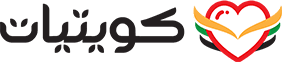Hello آيفونيات شلونكم ~
انا سويت فورمات لجهازي وفي نغمة من نغماتي طارت ! ولما ييت بنزلها عن طريق الآيتونز sync طلع لي رسالة مفادها (انه راح نمسح كل برامج آيفونج ونسويلها Replace بالبرامج الي موجوده بالآيتونز الحالي !)
اتوقع وايد منكم يواجهون رسالة من هالنوع ،، ووايد مكنم يكرهون الـ iTunes وتعقيداته السخيفه خصوصا المبتدآت بعالم الآيفون ،، فعشان انقل النغمه او اي ملف ثاني واتفادى سوالف الآيتونز المعقده ! لقيت هالبرنامجين
Xilisoft iPod Rip
Xilisoft iPhone Ringtone Maker
الآول ينقل صورج + فديواتج وباجي ملفاتج دايركت للآيفون وطريقته اسهل حيل من الآيتونز
والثاني يسوي النغمة & ينزلها بآيفونج دااااااايركت من غير لاتمرين على برنامج الآيتونز
(وعشان ما اصير بواقة لازم انوه انه هالبرنامجين سويت عليهم سيرج ولقيت شروحاتهم بالصور والسيريال نمبرز ملوتهم في منتديات ثانية)
البرنامج الاول عن طريق
منتدى بوابة الإنترنت الرقمية ADSLGATE للعضو راعي الذوق كل الشكر له
البرنامج الثاني عن طريق
العضوة RoZziTa من منتدى نوكيا الشرق الاوسط فكل الشكر لها
بسم الله نبدي شرح البرنامجين
----------------------------------------
البرنامج الأول
Xilisoft iPod Rip
ناقل الصور والملفات ومقاطع الفيديو من الآيفون الى الكمبيوتر وبالعكس
اول شي رابط تحميل البرنامج
http://www.4shared.com/file/rndv-Re5/x-ipod-rip.html
اول شي وصلي آيفونج باللاب توب ،، وسكري برنامج الآيتونز
عقب ماتنزلين البرنامج وتثبتينه عاللابتوب ،، شغليه ،، وروحي لقائمة Help اللي فوق واختاري Enter license code
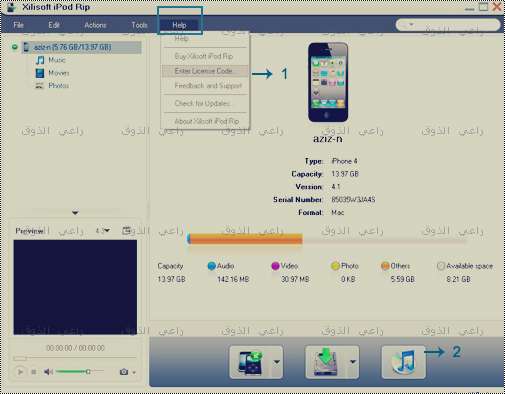
بالفراغين حطي هاليوزر نيم وهالسيرال نمبر عشان تقدرين تشتغلين بالبرنامج
User name : Ra3e ALthog
license code : 75E8-212A-B791-EC8A85E15-E467-871E-8528
عقب ضغطي Register
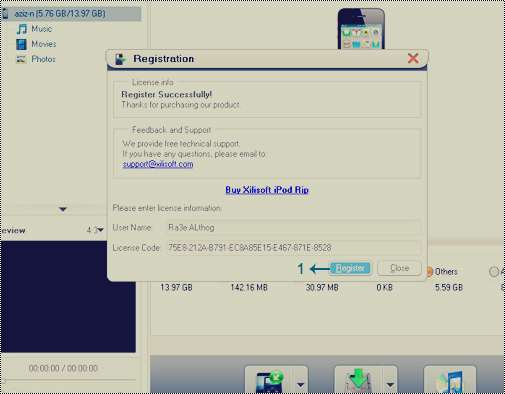
خلاص تم التسجيل بنجاح ،، ألحين شوفي آيقونات البرنامج عشان تعرفين اهما حق شنو بالضبط
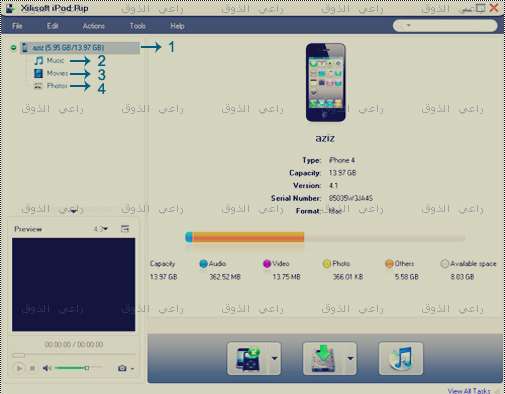
1- معلومآت عن الجهآز والسعه المتوفره فيه
2- هذا تختارهينه اذا حبيتي تنقلين أصوات
3- وهالخيار اذا حبيتي تنقلين فيديو بس لازم يكون بصيغة mp4
4- وهذا لنقل الصور وطبعآ تقدرين تسوين لج مجلدات عن طريق البرنامج
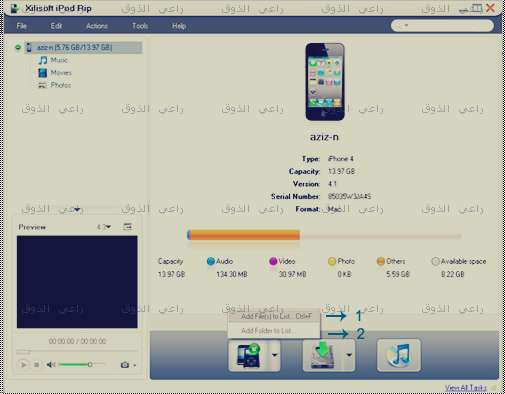
شفتوا الثلاث ايقونات الي تحت؟ كل وحده لها امر
الاولى تنقل المجلدات من اللابتوب للآيفون
الي بالنص تنقل المجلدات من الآيفون للابتوب
الأخيره تنقل الملفات الي تبينها للآيتونز (اذا حبيتي)
نبدي بأول خيار ( الي ينقل المجلدات من اللابتوب للآيفون )
1- Add files to list ( اذا بتختارين شي محدد ،، صورة معينه مثلا او فيديو معين )
2- Add folder to list ( اذا بتختارين ملف كامل فيه صور او فيديوات )
صاحب الشرح اختار انه ينقل مقاطع صوتية لآيفونه ،، فإختار Add files to list وهذا الي طلع له
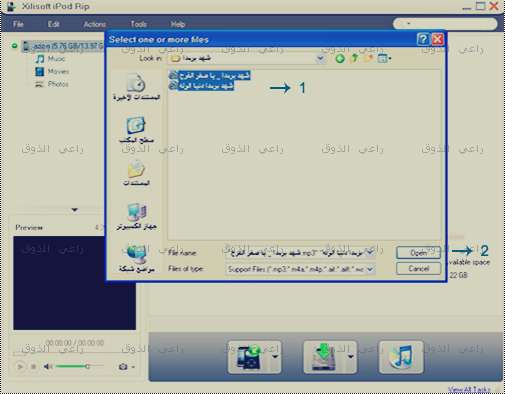
مقطعين صوتيين ظللهم اثنينهم .. وبعدين ضفط Open
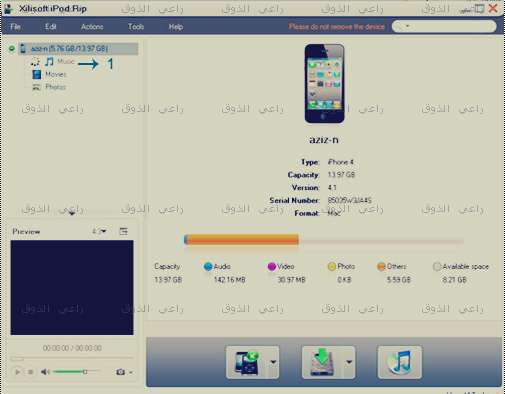
وهني بدت عملية النقل من اللابتوب للآيفون
اذا خلصت العملية راح تشوفين ملفاتج انتقلت لآيفونج
ألحين شلون تسوين العكس (تنقلين الملفات من آيفونج لي لابتوبج)؟
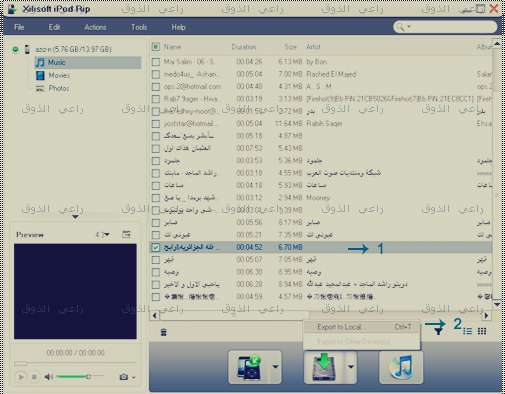
روحي عالمقاطع الصوتية مثلا ،، اختاري المقطع الي تبينه والي اهو موجود ع آيفونج (تحطين عنده علامة صح) ،، عقب ضغطي الخيار الي بالنص واختاري (Export to local)
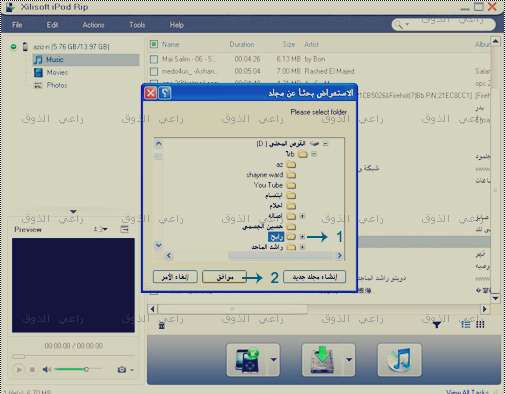
راح تفتح لج وندو تختارين المكان الي بتحطين عليه ملفج ،، اختاري المكان الي يناسبج وعقب ضغطي OK
وراح تبدا عملية النقل من الآيفون إلى اللابتوب
وبجذي تقدرين تنقلين ملفاتج وصورج وفيديواتج من الآيفون للابتوب والعكس بدون ماتمرين ع برنامج الـ iTunes
هذا بالنسبة للبرنامج الأول .. نشوف البرنامج الثاني
----------------------------------------
البرنامج الثاني
Xilisoft iPhone Ringtone Maker
صانع وناقل النغمات من اللابتوب الى الآيفون
اذا تبون البرنامج هذا الرابط ماله
http://www.xilisoft.com/webapp/downloader.php?product_code=x-iphone-ringtone-maker&version=2.0.0.0
اول شي وصلي آيفونج باللاب توب ،، وسكري برنامج الآيتونز
وعقب ماتنزلين البرنامج وتثبتينه بجهازج وتشغلينه
راح يطلب منج تحطين الـ user name و السيرال نمبر
نقلي هالاسم وهالسيرال نمبر وحطيهم في البرنامج
Xilisoft iPhone Ringtone Maker 1.x : الاسم
TSRh-TeaM-AB1M-QPTK-8D88-F0BC-9031-221E : السيريال نمبر
راح تطلع لج رسالة انه تم التسجيل
الحين سوي نغمتج الي تبينها

1- طبعا Browse تضغطينها وتختارين الملف الي بتخلينه نغمة
والبرنامج يدعم صيغ وايد أهمها Mp3,Rm,Ram,Wav ..
2,3 - هذيل المؤشرين .. الأول اللي فوق حق تقدم المقطع الصوتي إذا حبيتي
تسمعينه عن طريق البرنامج عشان تحددين نقطة البداية ..
والمؤشر الثاني اللي اهو نقطة البداية للنغمة .. يعني مكان ما تحطينه راح تبدا
النغمة من هذا المكان .. لو حطيتيه في النص مثلاً النغمة راح تبدا من النص وهكذا ..
4- هذيل المربعين حق نقطة بداية ونهاية النغمة .. إذا حبيتي تحددينها بنفسج
بشكل يدوي ودقيق .. بالثواني والأجزاء من الثانية ..
5- هني خاصية تدرج الصوت .. الأولى طبعاً تسوي تدرج ( متصاعد ) للصوت
في بداية النغمة .. والثانية تسوي تدرج ( تنازلي ) للصوت في نهاية النغمة ..
وتقدرين تحددتن مدة التدرج بنفسج
6- هني مستوى صوت النغمة .. لو كانت حيل عالية تقدرين تقصرينها شوي والعكس
7- هني تحددين إسم + مكان حفظ النغمة اللي سويتيها ..
8- هذا الخيار للي تبي تحفظ النغمة في برنامج الـ iTunes
9- و هذا أحلى خيار في البرنامج :ggdw: إذا شبكتي آيفونج عاللابتوب راح يتفعل معاج هالخيار .. ووظيفته انج من تسوين النغمة وتخلصين راح تلقينها نازله ع آيفونج دااااااايركت
فلازم تشبكين الآيفون عاللابتوب أول شي وبعدين تسوين النغمة عشان تنزل
مباشره عالآيفون
10 - عقب ماتخلصين من كل شي ضغطي على رسمة الآيفون ونطري لين تكتمل النغمة وتنزل بآيفونج
وايد سهل البرنامج يغنيج عن كل برامج الـ creat ringtons الي ممكن تكون موجوده بآيفونج + يغنيج عن استخدام برنامج الـ iTunes
انا ابري ذمتي من اي احد يستخدم البرنامج لإنشاء نغمات اغاني ،، باجر وراي حساب وعقاب مابي اتحمل ذنب احد
:eh_s(17):
بليز الي تستفيد من الموضوع تدعيلي انه ربي يرزقني ببنوته كيوته مثلكم :eh_s(15):
مصادر المواضيع
منتدى بوابة الإنترنت الرقمية ADSLGATE - العضو راعي الذوق
منتديات نوكيا الشرق الاوسط - العضوة RoZziTa
التعديل الأخير: